Hoe te vernieuwen op Mac
Wat te weten
- op. drukken Command+R zal een vernieuwing uitvoeren op de meeste Mac-apps.
- Druk op. om een harde verversing uit te voeren Command+Option+R of Shift+Command+R (afhankelijk van de browser).
- Als u op F5 drukt, wordt de achtergrondverlichting van uw toetsenbord op Macbook Air en MacBook Pro verminderd.
Dit artikel leert u wat het equivalent van de F5-sleutel is op Mac en hoe u alle belangrijke browsers kunt vernieuwen, waaronder Safari, Google Chrome, Firefox en Microsoft Edge.
Hoe ververs je op een Mac?
Het indrukken van F5 is een bekende snelkoppeling voor het vernieuwen van een webbrowser, website of webpagina op Windows-platforms, maar het gebruik van deze snelkoppeling op een Mac levert een ander resultaat op.
In plaats van F5 te gebruiken, Command+R (of cmd+r) is de snelkoppeling die u wilt gebruiken om een vernieuwing uit te voeren op Mac-platforms. Dit geldt natuurlijk ook voor de meeste Mac-webbrowsers.
Als u merkt dat Command+R een pagina niet vernieuwt, kan dit te wijten zijn aan conflicterende snelkoppelingen. Ga naar
Soms is een standaardvernieuwing niet voldoende om een webpagina te repareren die niet correct wordt weergegeven of verouderde informatie toont. In dit geval wilt u een harde verversing proberen.
Een harde verversing dwingt de webbrowser om wis de lokale kopie van de webpagina (cache) en download de nieuwste versie van de siteserver.
Om een harde verversing uit te voeren, moet u de standaard Command+R-invoer wijzigen, maar de toetsencombinatie zal een beetje anders zijn, afhankelijk van de browser die u gebruikt.
- Safari en Opera: druk op Command+Option+R
- Chrome, Firefox en Edge: druk op Shift+Command+R
U kunt ook een harde verversing uitvoeren door de ingedrukt te houden Shift toets en klik op de refresh-knop in uw browser.
Waar is de Refresh-knop op een Mac?
Naast de cmd+r snelkoppeling, bevatten de meeste Mac-browsers een verversingsknop in hun werkbalk.
Hier vindt u de knop Vernieuwen in een selectie van Mac-browsers:
Safari
Rechts van de adresbalk:
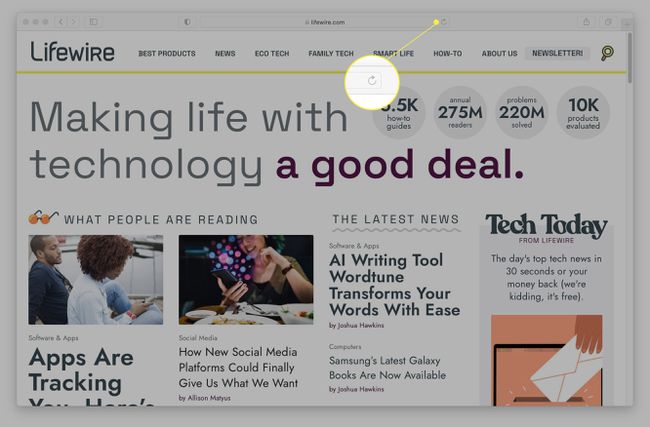
Google Chrome
Links van de adresbalk:
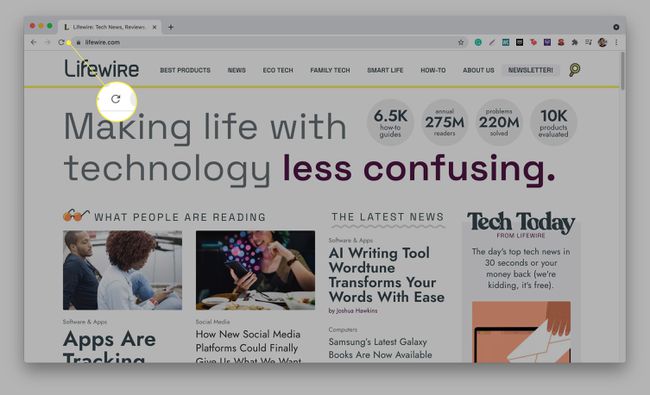
Firefox
Links van de adresbalk en het startpaginapictogram:
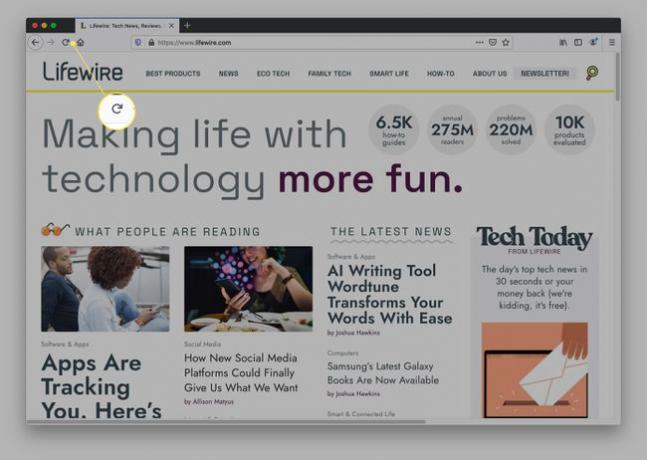
Microsoft Edge
Links van de adresbalk:
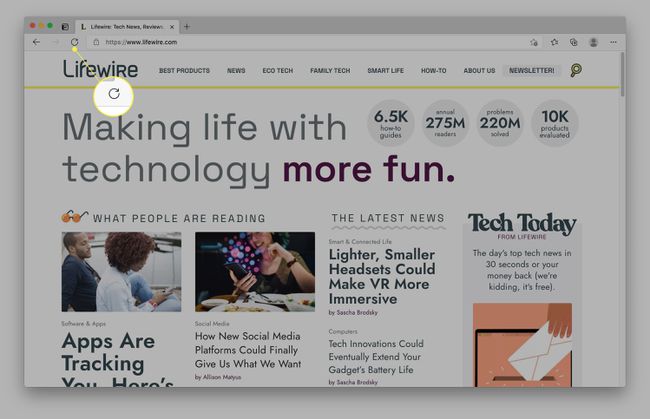
Wat is de F5-toets op Mac?
In plaats van webpagina's te vernieuwen, F5-toets op een Mac vermindert meestal de helderheid van uw toetsenbord (als het van achteren verlicht is). Je ziet dit meestal alleen op compatibele MacBook Air- en MacBook Pro-modellen. Anders doet het niets.
Hoe vernieuw ik mijn Mac-bureaublad?
Naast browsers kun je de Command+R-snelkoppeling gebruiken om veel Mac-apps te vernieuwen, zoals de Mac App Store. Een opmerkelijke uitzondering is Mac's bestandssysteembeheerder (de Vinder), die geen directe verversingsknop heeft. Helaas betekent dit ook dat je geen sneltoets kunt gebruiken om Finder te vernieuwen, wat vervelend kan zijn als je bijvoorbeeld net nieuwe bestanden aan een map hebt toegevoegd en Finder ze niet weergeeft.
Gelukkig is er een oplossing voor dit probleem. U kunt de Terug-knop ( gevolgd door de Vooruitknop (->) in de linkerbovenhoek van de Finder-app, die de inhoud van een map zou moeten vernieuwen. Als dat niet werkt, kunt u gebruik maken van Command+Option+Escape (ESC) om de app geforceerd af te sluiten.
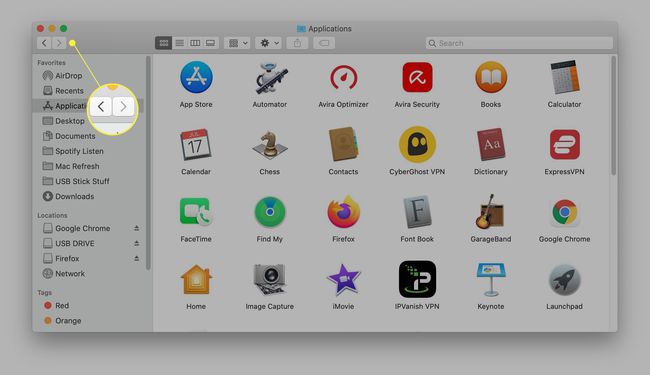
FAQ
-
Hoe ververs ik de e-mailinbox op mijn Mac?
Hoe u uw e-mailinbox ververst, hangt af van uw e-mailclient. Als u Apple Mail gebruikt, selecteert u de Verzenden/ontvangen knop, die eruitziet als een brief, om te controleren op nieuwe berichten en om uw inbox te vernieuwen. Of selecteer de Postbus tabblad en klik op Nieuwe e-mail ontvangen. Er is ook een sneltoets: druk op Shift + Command + N om uw inbox te vernieuwen. Als u Gmail gebruikt, selecteert u de Vernieuwen knop net onder de balk Zoeken in e-mail.
-
Hoe vernieuw ik iMessage op een Mac?
Als u iMessages op uw Mac ontvangt en merkt dat uw berichten niet worden gesynchroniseerd, zijn er een paar dingen die u kunt proberen om iMessage te vernieuwen. Probeer eerst iMessage uit te schakelen op uw iPhone en uw Mac. Ga op je iPhone naar Instellingen > Berichten en schakel iMessage uit. Open op je Mac de Berichten app, ga naar Voorkeuren, en kies vervolgens uw account en log uit. Log vervolgens weer in op beide apparaten en kijk of dit het probleem oplost. Nog een stap voor probleemoplossing: Ga op uw iPhone naar Instellingen > Berichten > Verzenden & ontvangen. Onder U kunt iMessage ontvangen en beantwoorden van, zorg ervoor dat u het juiste telefoonnummer of e-mailadres heeft aangevinkt.
-
Hoe vernieuw ik iPhoto op een Mac?
Probeer uw Mac opnieuw op te starten om iPhoto te dwingen te vernieuwen. U kunt ook iPhoto afsluiten en vervolgens typen Activiteitenmonitor in Spotlight Search en open Activity Monitor. Zoek de term fotoen zoek vervolgens naar een iCloud-fotoproces. Selecteer de x bovenaan om het proces af te sluiten. Wanneer u iPhoto opnieuw opent, zou de app de fotostream moeten vernieuwen.
